在一个办公环境中,经常会有多台电脑需要使用同一台打印机进行打印任务。为了提高工作效率,可以通过将打印机设置为局域网共享的方式,实现多台电脑共享同一台打印机的功能。本文将介绍如何在同一局域网中进行打印机的共享设置,以及需要注意的事项。
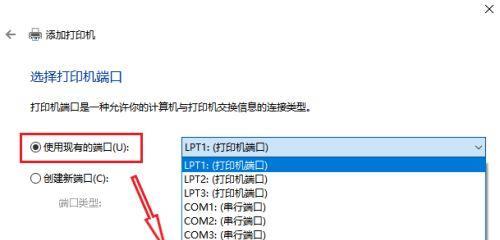
一、确定网络环境是否支持局域网共享打印机
1.1检查局域网配置是否正常,确保所有电脑都处于同一网络中
1.2确认打印机连接到一个已经连接到局域网的电脑上
1.3确认网络设备(如路由器)支持打印机共享功能
二、设置打印机共享权限
2.1打开控制面板,在“设备和打印机”选项中找到要共享的打印机
2.2右击选中的打印机,选择“共享”选项
2.3在共享设置中,勾选“共享此打印机”选项,设定共享名称和共享权限
三、设置其他电脑访问共享打印机
3.1打开控制面板,在“设备和打印机”选项中点击“添加打印机”
3.2选择“添加网络、蓝牙或无线打印机”选项,搜索到共享的打印机
3.3点击共享的打印机,按照提示完成安装
四、测试打印机共享设置
4.1在其他电脑上选择共享的打印机,右击选中并点击“打印机属性”
4.2在“常规”选项卡中点击“测试打印”按钮
4.3确认共享打印机能够正常工作
五、注意事项及解决方法
5.1如果有防火墙或安全软件,确保允许共享打印机的访问
5.2如果打印任务未能正常完成,检查是否存在网络连接问题
5.3如果共享打印机频繁出现问题,可以尝试重新设置共享权限
六、扩展应用:远程访问共享打印机
6.1使用远程桌面等远程控制工具,可以在不同地点远程访问共享的打印机
6.2配置远程访问权限后,即可通过网络实现远程打印功能
七、如何添加更多共享打印机
7.1在同一局域网中可以共享多台打印机,设置步骤与前述类似
7.2确保每台打印机具有独立的共享名称和权限设置
八、共享打印机的优势与劣势
8.1优势:减少成本,提高工作效率,节省空间
8.2劣势:可能出现网络连接问题,共享打印机容易受到干扰
九、解决常见问题:共享打印机无法识别或无法连接
9.1检查网络连接是否正常,尝试重新启动打印机和电脑
9.2检查设备和打印机驱动程序是否最新版本
十、
通过设置局域网共享打印机,可以实现多台电脑共享同一台打印机的功能。在设置过程中,需要确保网络环境正常,并正确配置打印机的共享权限。还需注意常见问题和解决方法,以确保共享打印机的正常工作。通过共享打印机的设置,可以提高办公效率,减少成本,实现更便捷的打印操作。
简单设置让您的打印机成为共享资源
随着家庭和办公环境的网络化,共享打印机成为了一个非常实用的功能。通过在同一局域网享打印机,用户可以方便地从不同的设备上进行打印。本文将介绍如何简单设置您的打印机,使其成为局域网中的共享资源。
了解局域网
在开始之前,让我们先了解一下局域网。局域网是一个局部范围内的计算机网络,通常是在家庭、办公室或学校等环境中使用。所有连接到同一局域网的设备可以相互通信和共享资源。
检查网络连接
在设置共享打印机之前,确保所有设备都连接到同一局域网。检查您的路由器或交换机,确保所有设备都连接到同一个网络。
安装打印机驱动程序
确保您的打印机已正确安装并与主机设备(通常是一台电脑)连接。下载并安装适用于您的操作系统的打印机驱动程序。
打开共享选项
在主机设备上,打开控制面板并进入“设备和打印机”选项。找到您的打印机,右键点击并选择“共享”。
命名共享打印机
在共享选项中,为您的打印机命名一个易于识别的名称。这个名称将在局域网中显示给其他设备。
设置访问权限
您可以选择设置对共享打印机的访问权限。您可以选择允许所有设备访问,或者只允许特定设备访问。
连接其他设备
在其他设备上,打开控制面板并进入“设备和打印机”选项。点击“添加打印机”按钮,搜索局域网中的共享打印机。
安装打印机驱动程序
如果找到了共享打印机,选择它并点击“下一步”。根据需要安装适用于该设备的打印机驱动程序。
测试打印
完成安装后,尝试从其他设备上进行打印,确保共享设置正常工作。
共享扫描和复印功能
除了打印功能,您还可以将扫描和复印功能共享给其他设备。在主机设备上,找到打印机的属性设置,并开启共享扫描和复印功能。
设备间互通
在同一局域网享打印机后,您的设备可以相互通信。您可以从电脑上发送打印任务到位于办公室的打印机,或者从手机上直接打印照片等。
确保网络安全
共享打印机时,请确保您的网络是安全的。设置密码保护以防止未经授权的设备访问和使用您的打印机。
解决共享问题
如果您在共享过程中遇到问题,请检查设备连接、驱动程序安装和网络设置。您还可以参考打印机和操作系统的官方文档,了解更多关于共享设置的细节。
定期更新驱动程序
为了保持共享打印机的正常工作,定期更新打印机驱动程序是非常重要的。这将确保您能够获得最新的功能和修复程序。
通过简单设置,在同一局域网享打印机是非常方便的。只需几个步骤,您就可以将您的打印机变成一个共享资源,方便多个设备进行打印、扫描和复印。记住确保网络安全,并定期更新驱动程序以保持最佳性能。
标签: #打印机









